Konvertera, redigera och komprimera videor/ljud i över 1000 format med hög kvalitet.
Ett omfattande fuskblad om Twitters erforderliga videolängd
Du har förmodligen stött på en situation när du laddade upp en högkvalitativ video på Twitter, och det slutade med att den postades med pixlad kvalitet. Eller en tid då plattformen inte låter dig ladda upp en video! Detta irriterar dig verkligen mycket. Du kanske undrar varför detta problem uppstår. Tja, du överskrider förmodligen Twitter-videolängdskravet! Nu, vad är denna Twitters videobegränsning? Ta reda på det genom att fortsätta att läsa det här inlägget för att upptäcka Twitter-videolängdsgränsen!
Guidelista
Del 1. Vad är Twitter-videolängdsgränsen? Alla krav på dig Del 2. Hur man trimmar videor för att uppfylla Twitter-videolängdsgränsen Del 3. 2 användbara sätt att ladda upp långa videor utan Twitter-videolängdsbegränsning Del 4. Vanliga frågor om Twitter Video Length LimitDel 1. Vad är Twitter-videolängdsgränsen? Alla krav på dig
Bortsett från de nämnda problemen som du har upplevt tidigare, finns det också tillfällen då Twitter accepterar din video. Plattformen klipper eller ändrar storleken på den automatiskt, vilket definitivt kommer att förstöra inte bara kvaliteten på själva videon utan också hur du förväntar dig att den ska vara som en uppladdad video. Du kan nu förmodligen se hur Twitters pålagda videolängdsbegränsningar påverkar din varje videouppladdning. Nu, utan ytterligare dröjsmål, här är Twitter-videolängdsgränsen.
De maximal videolängdskrav påtvingat av Twitter är 140 sekunder (2 minuter och 20 sekunder). Dessutom begränsar minimikravet för Twitter-videolängd 45 sekunder. När du väl överskrider detta videolängdskrav finns det en stor chans att du kommer att stöta på specifika problem.
Nu när du vet vad videolängden är för Twitter måste du också kolla in andra pålagda videokrav som Twitter kräver att du följer. Kolla tabellen nedan!
| Videospecifikation | Twitter pålagda krav |
| Maximal videolängd | 140 sekunder / 2 minuter och 20 sekunder |
| Minsta videolängd | 20 till 45 sekunder |
| Maximal upplösning | 1920 x 1200 för liggande, 1200 x 1900 för stående |
| Minsta upplösning | 32 x 32 |
| Bildförhållanden | 1:2.39 – 2.39:1 |
| Maximal bildhastighet | 60 fps |
| Lägsta bildhastighet | 40 fps |
| Maximal bithastighet | 25 Mbps |
| Videoformat | MP4 (bästa videoformat att använda) & MOV |
| Maximal videofilstorlek | 512 MB filstorlek |
Del 2. Hur man trimmar videor för att uppfylla Twitter-videolängdsgränsen
Där har du det! Det är Twitter-videolängdsgränsen och andra pålagda krav som du måste överväga innan du laddar upp en video på plattformen. Om du nu har en video som överskrider Twitters nödvändiga längd på 2 minuter och 20 sekunder, låt 4Easysoft Total Video Converter verktyg hjälper dig att trimma den!
En av dess integrerade funktioner är den avancerade Video trimmer. Den här funktionen kan klippa långa videor i olika delar av den. Det gör att du kan klippa flera segment av din video och slå samman dem efteråt. Den har en anpassningsbar bildhastighet, upplösning och bithastighet som du kan använda för att få din video att passa Twitters erforderliga videospecifikationer!

Stöd videoformat som MP4 och MOV för att exportera dina trimmade videor.
Erbjud en videokompressor som låter dig krympa videostorlekar baserat på önskad filstorlek.
Utrustad med en videoförbättrande funktion som du kan använda för att förbättra din videos upplösning, optimera ljusstyrkan, eliminera brus, etc.
Utrustad med Output Tweaking-alternativ som låter dig ändra din utdatas upplösning, bildhastighet och kvalitet.
100% Säker
100% Säker
Hur man använder 4Easysoft Total Video Converter Tool för att trimma video för att uppfylla den erforderliga Twitter-videolängdsgränsen:
Steg 1Ladda ner och installera 4Easysoft Total Video Converter verktyg på din Windows- eller Mac-dator. Efter det väljer du Fliken Verktygslådan och klicka på Video trimmer särdrag. Klicka sedan på knappen Lägg till för att importera videon du vill trimma.

Steg 2Flytta sedan Start och ändklippare av förloppsindikator till den del du vill behålla. De delar som inte är markerade kommer att tas bort. Du kan också ange specifika start- och sluttider på Ställ in Start och Ställ in Slut inmatningsfält. Välj sedan Lägg till segment för att spara den sparade videon. Gör detta tills du kan nå den nödvändiga Twitter-videolängden.

Steg 3Efter det, för att lägga till naturliga övergångar mellan de trimmade och bibehållna videorna, markera Tona in och Tona ut kryssrutor. När du är nöjd med dina övergripande inställningar, klicka på Slå samman till en kryssruta för att kombinera alla trimmade videoklipp.
Steg 4Om din video redan passar Twitter-videolängden på 140 sekunder (2 minuter och 20 sekunder), kan du markera Exportera knappen för att spara din trimmade video.
Del 3. Användbara sätt att ladda upp långa videor utan Twitter-videolängdsbegränsning
Förutom att direkt trimma videor med en videotrimmer, finns det också andra sätt som du kan göra för att ladda upp långa videor utan att ta hänsyn till Twitter-videolängdsgränsen. Det här inlägget innehåller två alternativ som du kan följa. Så, utan vidare, utforska båda nu!
1. Använda Twitter Media Studio
Det första alternativet som kan hjälpa dig att lägga upp långa videor är hjälp av Twitter Media Studio. Denna plattform gör det möjligt för användare att hantera och tjäna pengar på sina videor på Twitter. Även om den här plattformen skapades specifikt för de människor som vill göra annonser på Twitter, är det ett bra alternativ om du verkligen vill publicera långa videor.
Förutom det, vilka fördelar du kan få på den här plattformen är att du kan göra omdefinierande ändringar av dina videor genom att lägga till titlar, bildtexter, ändra miniatyrer, förbättra deras kvalitet etc. Det låter dig också hantera tidigare uppladdade videor på Twitter och publicera nya videor för en ny Twitter-uppladdning. Så hur publicerar man långa videor utan Twitter-videolängdsgränsen med Twitter Media Studio? Här är stegen du behöver gå efter.
Steg 1Få tillgång till Media Studio Library på din dators webbläsare och logga in på din konto på Kvittra. Efteråt, gå till din Annonskonto och klicka på Kreativ knappen i den övre delen av skärmen. Vänta sedan tills plattformen ansluter dig till Mediabutik.
Steg 2Därefter markerar du Ladda upp media knappen och få tillgång till den långa videon du vill ladda upp. Men även om du får friheten att ladda upp långa videor, måste du se till att din video är mindre än 1 GB och bör vara i MOV- eller MP4-format.
Steg 3Markera sedan Ladda upp knappen och vänta på att plattformen ska laddas upp. När du är klar kan du redigera din video enligt dina preferenser. När du har redigerat din video, markera Blå Tweet knappen, komponera en beskrivning för din tweet och klicka på Tweet knapp.
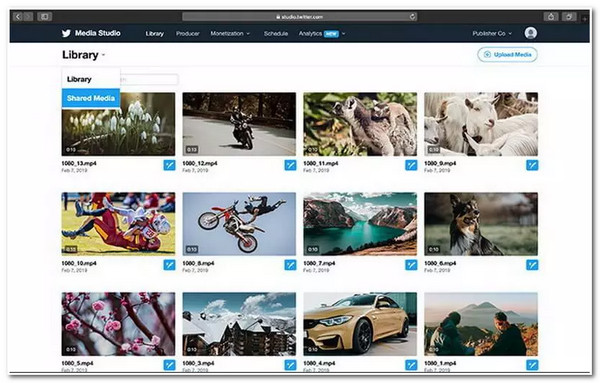
2. Använd YouTube Link
Ett annat alternativ som du kan göra för att ladda upp långa videor utan Twitter-videolängdsgränsen är att använda Youtube. Det här är mycket enklare än det första alternativet, men folk kan tycka att det är jobbigt att titta på det. Varför? För efter att ha klickat på uppspelningsknappen kommer de automatiskt att omdirigeras till YouTube, och istället för att omedelbart titta på videon på Twitter precis som Media Studio gjorde, behöver de fortfarande spela upp den på YouTube. Men oroa dig inte; detta beror på vilken Twitter-version din publik använder för närvarande.
Så i så fall kommer inte alla att uppleva besväret precis som nämnts tidigare. För att göra detta behöver du bara ladda upp videon först på YouTube, kopiera länken, gå till ditt Twitter-konto, tryck eller klicka på skrivknappen med fjäder- och pennikonen och klistra sedan in länken! Och det är det!
Del 4. Vanliga frågor om Twitter Video Length Limit
-
Hur lång ska en video vara om jag lägger upp den med Twitter Media Studio?
Du kan publicera en video med en längd på högst 10 minuter genom att använda Twitter Media Studio. Återigen måste du också se till att den har en filstorlek på 1 GB och bör vara i MOV- eller MP4-format.
-
Kan jag använda Twitter Media Studio gratis?
Ja, det är gratis! Men innan du kan använda det bör du först göra dig själv medlem i Twitters Amplify Publisher Program innan du kan få tillgång.
-
Kan jag lägga upp en 15-minuters video på Twitter via en YouTube-länk?
Ja, det kan du! Du kan lägga upp videor på Twitter med mer än 10 minuter via en YouTube-länk. Du behöver bara lägga upp videon först på din YouTube-kanal, kopiera länken och klistra in och lägga upp den på din Twitter.
Slutsats
Där har du det! Det är omfattande information om Twitter-videolängdsgränsen, andra nödvändiga videospecifikationer och ett kraftfullt verktyg och två plattformar som du kan använda för att ladda upp långa videor utan att överväga videolängdsbegränsningar. Nu, med det här cheat sheet, kan du lägga upp en video som passar Twitters erforderliga videospecifikationer och undvika att eventuella saker kan hända som förstör utseendet och kvaliteten på din video. Om du har en video som innehåller oönskade delar, låt 4Easysoft Total Video Converter verktyg eliminera dem åt dig! Detta verktyg är infunderat med Video Trimmer som du kan använda för att trimma olika delar av din video tills den passar Twitter-videolängdsgränsen. Om du vill veta mer om det här verktyget, besök verktygets officiella webbplats för att veta mer!
100% Säker
100% Säker


